Table of Contents

Hiện nay, chắc hẳn các bạn đã biết đến Microsoft, một tập đoàn chuyên phát triển các phần mềm và dịch vụ liên quan đến máy tính. Bạn chắc cũng biết đến những ứng dụng hữu ích của Microsoft trong học tập và cộng tác như Word, PowerPoint, Outlook. Vậy bạn đã biết đến phần mềm cộng tác nhóm SharePoint là gì chưa? Cùng GhienCongNghe tìm hiểu SharePoint là gì trong bài chia sẻ sau nhé.
SharePoint là gì?
SharePoint là nền tảng cộng tác giữa các thành viên trong nhóm do Microsoft phát triển. Hệ thống này được xây dựng dựa trên trang web và nó tương thích với mọi hệ điều hành. SharePoint sử dụng các ứng dụng quy trình làm việc, cơ sở dữ liệu dạng danh sách và các tính năng bảo mật để mọi người có thể giao tiếp, trao đổi dữ liệu và làm việc cùng nhau.
Bên cạnh đó, nền tảng này cũng cung cấp cho công ty khả năng kiểm soát quyền truy cập thông tin và tự động hóa quy trình xử lý công việc giữa các đơn vị kinh doanh. Nhìn chung, SharePoint giống như một cơ sở cho nhóm của bạn, nơi bạn có thể thu thập tệp, thảo luận, thông báo và bất kỳ hình thức cộng tác nào khác mà bạn có thể tưởng tượng.

SharePoint Online là gì?
SharePoint Online là phiên bản Microsoft Cloud của SharePoint. Nó có nhiều khả năng tích hợp bổ sung với các ứng dụng đám mây khác. Phiên bản này được ghép nối về chức năng với nhiều gói dịch vụ khác của Microsoft có giấy phép Office 365 hoặc Microsoft 365.
Điểm khác nhau giữa SharePoint Online và SharePoint Server là gì?
SharePoint Online và SharePoint Server đều do Microsoft phát triển. Mặc dù hai sản phẩm này sử dụng cơ sở mã nguồn chung, nhưng chúng có các điểm khác nhau sau đây.
- SharePoint Server là phiên bản On-Premises, trong khi SharePoint Online là một dịch vụ cung cấp cho nhiều đối tượng.
- SharePoint Server là một nền tảng lưu trữ cục bộ mà doanh nghiệp sở hữu và tự vận hành. Trong khi đó, SharePoint Online là dịch vụ mà mọi tài nguyên đều do Microsoft cung cấp cho người dùng.
- Người dùng SharePoint Server phải tải xuống và cài đặt các bản cập nhật theo cách thủ công, trong khi SharePoint Online là phần mềm luôn tự động cập nhật.
Lợi ích của việc sử dụng SharePoint là gì?
Việc sử dụng SharePoint đem lại cho bạn các lợi ích như sau:
- Phiên bản tệp: Điều này có nghĩa là bạn có thể có một tệp “Report.doc”. SharePoint sẽ quản lý “bản sửa đổi 1”, “bản sửa đổi 2″… Nó thậm chí còn cung cấp chức năng nhận xét, vì vậy bạn có thể mô tả những thay đổi mà bạn sửa đổi.
- Check-in/ Check-out: Đây là khả năng người dùng khóa tệp để người dùng khác không thể thay đổi tệp. Nếu ai đó cố gắng truy cập tệp mà người dùng khác đã đăng xuất, SharePoint sẽ nhắc họ tải xuống cục bộ.
- Bên cạnh đó, nó cũng cảnh báo rằng bất kỳ thay đổi nào được thực hiện có thể không đồng bộ với bất cứ điều gì người dùng hiện tại đang làm.
Điều này cung cấp một quy trình làm việc đơn giản trong đó ít nhất ai đó nên đợi cho đến khi người kia hoàn thành. Các phiên bản gần đây thậm chí còn cung cấp thông báo cho mọi người khi tệp được giải phóng. - Lập chỉ mục và tìm kiếm: Đây đã trở thành một tính năng nền tảng khi mọi người đã quen với việc tra cứu mọi thứ.
- Giao diện Web: Điều này kết hợp với tính năng tìm kiếm được cải thiện đã làm cho SharePoint trở thành một điểm dừng để cộng tác trên nội dung doanh nghiệp.
- Tích hợp với các ứng dụng Windows: Khả năng lấy tệp từ SharePoint bằng hộp thoại Files > Open đã được thấy trong các chương trình Windows như Microsoft Office.
SharePoint dùng để làm gì?
Nhiều tính năng của nền tảng này đã giúp mọi người làm việc cùng nhau trong các dự án dễ dàng hơn và thiết lập các quy trình nghiệp vụ tiêu chuẩn để chia sẻ thông tin, xuất bản tài liệu và ghi dữ liệu.
Các tính năng như kiểm soát bảo mật, đồng tác giả, lập phiên bản và tích hợp với Exchange – ứng dụng email Outlook cung cấp cho các doanh nghiệp khả năng làm được nhiều việc hơn trong thời gian ngắn hơn và duy trì tính toàn vẹn của công việc họ sản xuất.
SharePoint chủ yếu được dùng để:
- Yêu cầu phê duyệt tài liệu trước khi chúng được hiển thị.
- Kiểm tra tài liệu để ngăn chặn bất kỳ tác giả hoặc chỉnh sửa nào khác trên chúng.
- Nhận thông báo khi tài liệu được tải lên hoặc thay đổi được thực hiện.
- Tạo quy trình công việc bằng cách sử dụng if/ then logic để tự động hóa các hành động như di chuyển hoặc gửi tài liệu qua email và ghi lại thông tin.
Tất cả các tính năng này đều nâng cao năng suất của doanh nghiệp. Tuy nhiên, điều mà SharePoint thực sự làm tốt hơn các hệ thống cộng tác tài liệu trước đây là hiển thị thông tin về tài liệu nào đã được lưu trữ và tại sao lưu trữ tài liệu đó.
Rất dễ dàng trong SharePoint để yêu cầu các thông tin về dữ liệu như thời gian sửa đổi, được tạo bởi, các ‘thẻ’ tùy chỉnh trên tài liệu hoặc mục. Như vậy, nhân viên có thể hiểu rõ hơn tại sao tài liệu có thể tồn tại và tại sao nó lại quan trọng mà không cần phải mở nó.
SharePoint thậm chí còn cho phép người dùng tạo cơ sở dữ liệu tùy chỉnh ở định dạng dễ sử dụng và ghi lại hàng nghìn mẫu thông tin có thể được tích hợp vào quy trình công việc hoặc quy trình kinh doanh khác đã đề cập trước đó.
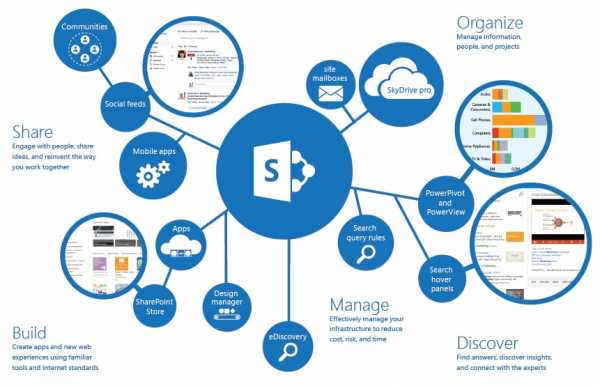
SharePoint App là gì?
SharePoint App là những tích hợp bổ sung các tính năng vào không gian cộng tác tiêu chuẩn trên nền tảng. Trong đó, một số ứng dụng không có sẵn và đi kèm với nền tảng. Tuy nhiên, có nhiều ứng dụng khác bổ sung các tính năng và tùy chọn nhưng không đi kèm với nền tảng SharePoint thông thường.
Đây có thể là bất cứ ứng dụng nào từ thư viện nơi người dùng có thể lưu trữ và chia sẻ tài liệu và tệp, đến các ứng dụng quy trình công việc như Nintex cho phép dễ dàng nhiều hành động logic có thể lặp lại trong SharePoint.
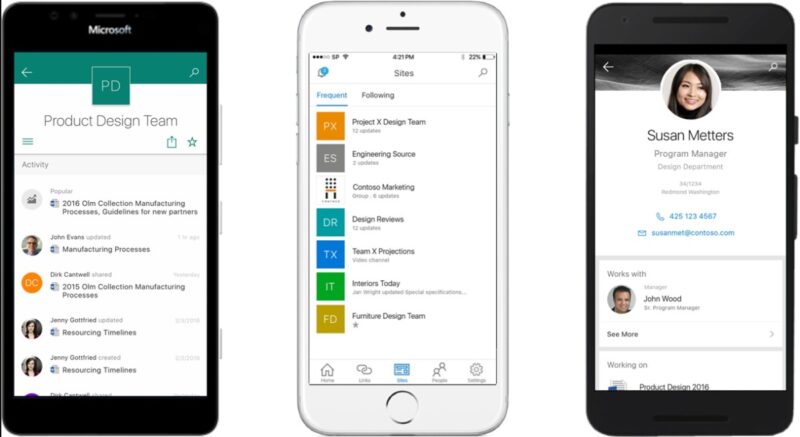
SharePoint hữu ích như thế nào trong việc cộng tác?
SharePoint cung cấp một không gian dựa trên web, nơi người dùng có thể tải lên một tài liệu để ngay lập tức được chia sẻ với những người cần xem tài liệu đó. Họ cũng có thể có không gian lưu trữ cá nhân được gọi là OneDrive.
Đây là nơi không ai có thể xem tài liệu hoặc tệp họ tải lên cho đến khi họ chia sẻ hoặc cho phép truy cập vào tài liệu đó với những người dùng khác.
Bên cạnh đó, các tính năng phê duyệt và quy trình làm việc có thể kiểm soát tài liệu được chia sẻ và cách nhân viên làm việc với thông tin trong công ty.
Hơn nữa, liên kết đến các tài liệu được chia sẻ hoặc không gian cộng tác cũng có thể được gửi qua email, giúp người dùng dễ dàng được chuyển hướng nhanh chóng đến chính xác những gì họ muốn xem.
Ngoài ra, các doanh nghiệp thường xuyên sử dụng SharePoint để xuất bản thông tin toàn công ty như tài liệu nhân sự, thông báo…
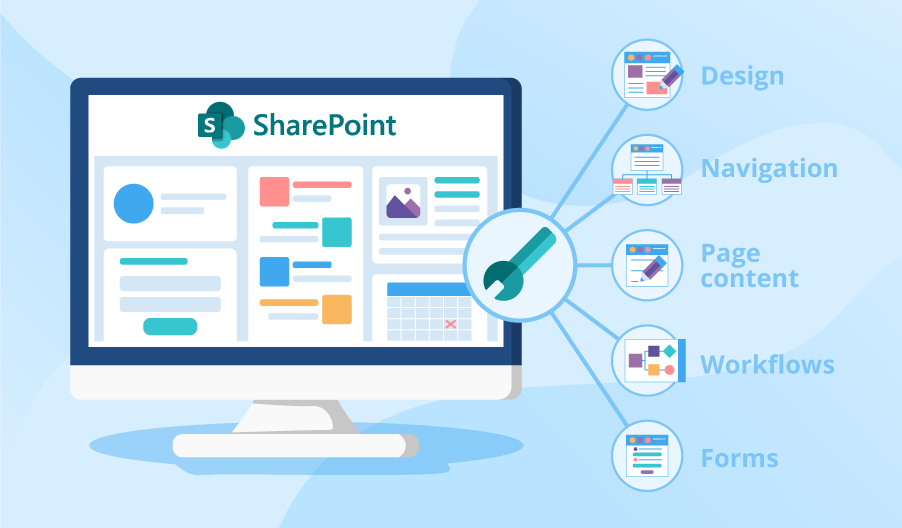
SharePoint có thể được sử dụng như thế nào để quản lý nội dung?
Trong SharePoint, người dùng có nhiều cách để thêm siêu dữ liệu vào tệp để sắp xếp, tổ chức và theo dõi nội dung do doanh nghiệp sở hữu. Quan trọng hơn, với tư cách là một nền tảng, SharePoint có thể ghép các thẻ vào nội dung khi các doanh nghiệp tải chúng lên không gian cộng tác. Hơn nữa, nó cũng có thể yêu cầu người dùng cuối cùng cung cấp siêu dữ liệu về tài liệu như một phần của quy trình này.
Sau khi nội dung và siêu dữ liệu có trong nền tảng, SharePoint trao quyền cho các công ty với các công cụ quy trình làm việc để tự động hóa:
- Xử lý dựa trên thông tin do người dùng cuối cùng cung cấp.
- Các công cụ xác định thời gian của nội dung để cho phép sắp xếp hồ sơ.
- Xử lý thông tin dựa trên các chính sách kinh doanh.
SharePoint Farm là gì?
SharePoint Farm là tập hợp các máy chủ làm việc cùng nhau để lấp đầy các vai trò SharePoint và làm cho SharePoint hoạt động. Nói cách khác, khi bạn có những công việc khác nhau mà mỗi công việc đòi hỏi những kỹ năng cụ thể, bạn thiết lập SharePoint và chỉ định từng máy chủ trong Farm thực hiện một hoặc nhiều công việc.
Máy chủ trong Farm của bạn hoạt động theo cách một máy chủ duy nhất có thể đóng tất cả các vai trò hoặc bạn có thể trải rộng các vai trò trên nhiều máy chủ để có hiệu suất tốt hơn.
Trong SharePoint, có ba vai trò chính là Web Front-End (WFE), máy chủ ứng dụng và máy chủ cơ sở dữ liệu.
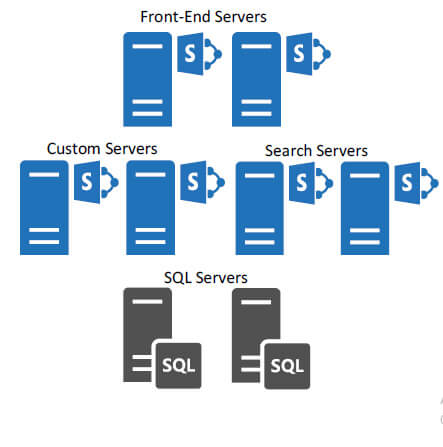
Microsoft SharePoint Office 365 là gì?
Hiện nay, SharePoint đang được tích hợp thành một phần của Microsoft Office 365. Tuy nhiên, nó chỉ dành cho tài khoản doanh nghiệp. Khi các doanh nghiệp sử dụng phần mềm này, họ sẽ được cung cấp các dịch vụ nâng cao của Office 365 về nhắn tin, chia sẻ tài liệu, cũng như các tính năng tuân thủ và quản lý cho công nghệ thông tin.
Hướng dẫn sử dụng SharePoint cho người mới bắt đầu
Cách tải xuống SharePoint
Bạn hãy nhấn vào link dưới đây để tải SharePoint về máy:
Ngoài ra, bạn có thể sử dụng các ứng dụng Microsoft Office như Word, Excel và PowerPoint để mở tệp trực tiếp từ SharePoint.
Cách tạo SharePoint
Trước khi có thể tạo trang web của mình, bạn cần 2 điều sau.
- Quyền truy cập vào tài khoản doanh nghiệp Microsoft 365, vì SharePoint không được bao gồm trong tài khoản cá nhân.
- Một quản trị viên để tạo trang web của bạn. Nếu bạn không phải là quản trị viên, hãy yêu cầu quản trị viên của bạn tạo một trang web cho bạn.
Để tạo trang SharePoint, bạn hãy làm theo hướng dẫn sau.
Bước 1: Đăng nhập vào Microsoft 365 với tư cách quản trị viên, sau đó chọn SharePoint từ Apps menu.
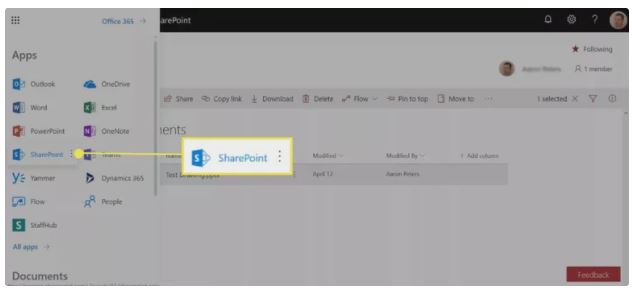
Bước 2: Chọn Pages ở cột bên trái và sau đó chọn Create Site.
Bước 3: Chọn Team Site trong hộp thoại.
Bước 4: Chọn một thiết kế bắt đầu cho trang web của bạn để phù hợp với nội dung khác của bạn. Sau này, bạn luôn có thể điều chỉnh nội dung bắt đầu.
Bước 5: Nhập thông tin chi tiết về trang web của bạn, bao gồm tên và mô tả.
Bước 6: Chọn Finish để hoàn tất thiết lập.
Sau khi thiết lập không gian của bạn, bạn sẽ có một số chức năng khả dụng ngay lập tức, bao gồm:
- Conversations: Bảng tin riêng cho nhóm của bạn.
- Documents: Đây là nơi bạn chia sẻ tệp và kiểm tra tệp ra vào.
- OneNote Notebook: Các thành viên trong nhóm của bạn có thể cộng tác với OneNote Notebook này bằng cách tạo và thêm nội dung vào các trang.
- Site Pages: Các trang web tùy chỉnh cho nhóm của bạn.
Cách sử dụng thư viện tài liệu SharePoint
Chia sẻ tệp bằng thư viện tài liệu là điều phổ biến trên SharePoint. Thư viện tài liệu chứa các thư mục và tệp mà bạn có thể xem và chỉnh sửa. Để sử dụng thư viện tài liệu, bạn hãy làm theo 4 bước sau.
Bước 1: Chọn Document ở cột bên trái.
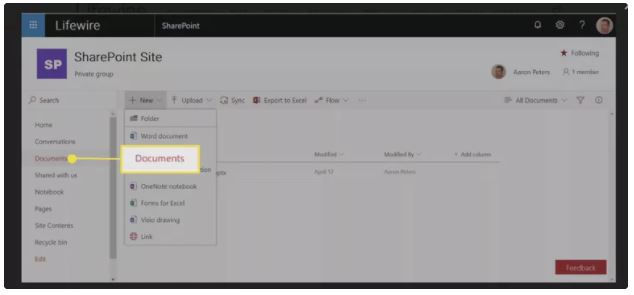
Bước 2: Chọn New để thêm các mục mới, chẳng hạn như thư mục hoặc tệp Microsoft Office, hoặc, kéo và thả các tệp khác vào thư mục thư viện đó.
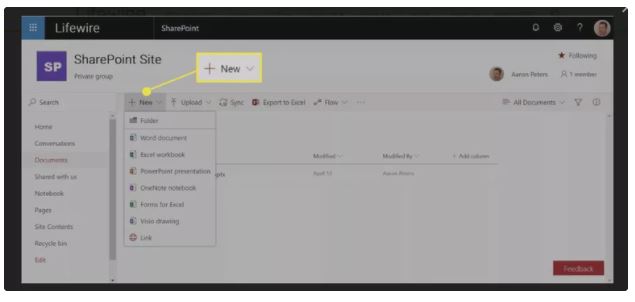
Bước 3: Chọn một tệp Microsoft Office để mở nó trong ứng dụng thích hợp. Chọn một tệp không phải Office và thực hiện một trong ba điều sau:
- Mở để xem trước liệu nó có ở định dạng thân thiện với web, chẳng hạn như hình ảnh hoặc PDF.
- Mở trong một ứng dụng có liên quan nếu bạn đang sử dụng Windows.
- Tải về máy tính của bạn để bạn có thể mở nó bằng chương trình liên quan.
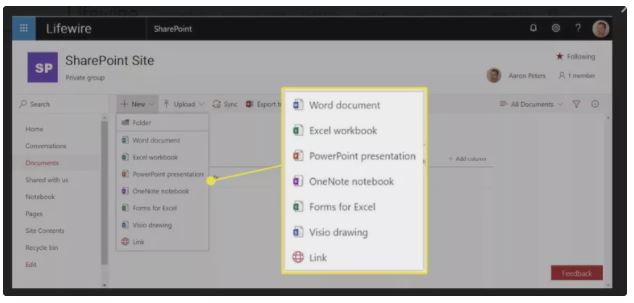
Bước 4: Mặc dù các ứng dụng web hiện đại cho phép bạn đồng thời chỉnh sửa tệp với đồng nghiệp, bạn vẫn có khả năng kiểm tra tệp trong SharePoint để ngăn người khác làm việc trên tệp khi bạn đang làm việc trên đó.
Chọn tệp để kiểm tra, sau đó chọn Check out. Những người dùng khác vẫn có thể tải xuống bản sao và làm việc trên đó, nhưng họ không thể tạo phiên bản mới cho đến khi bạn lưu và kiểm tra lại.
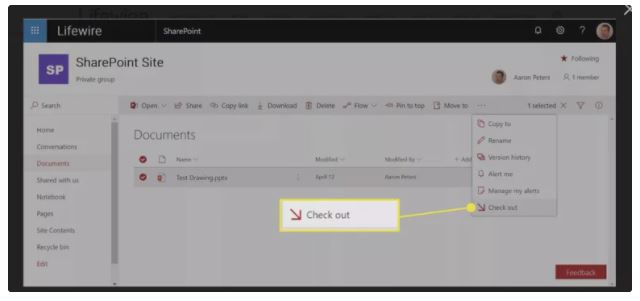
Cách up file lên SharePoint
Để up file lên SharePoint, bạn cần thực hiện 2 thao tác sau.
Bước 1: Chọn Documents ở cột bên trái.
Bước 2: Chọn Upload, sau đó, bạn chọn file và tải lên.
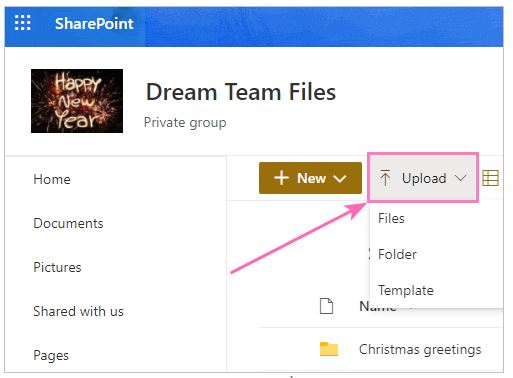
Ngoài ra, bạn cũng có thể mở file trong máy của bạn, sau đó, bạn kéo và thả file vào cửa sổ SharePoint.
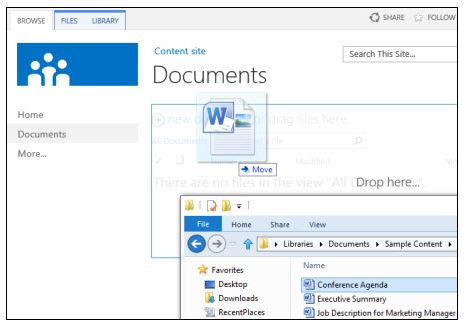
Cách tạo trang SharePoint
Các trang của SharePoint cho phép bạn tạo các trang web bao gồm thông tin văn bản và đồ họa. Sự khác biệt giữa trang SharePoint và các trang thông thường là chỉ những thành viên đã đăng nhập trong nhóm SharePoint của bạn mới có thể xem chúng. Các trang web này chính là internet riêng của bạn.
Để tạo trang mới trên SharePoint, bạn hãy thực hiện các thao tác sau.
Bước 1: Chọn Pages ở cột bên trái.
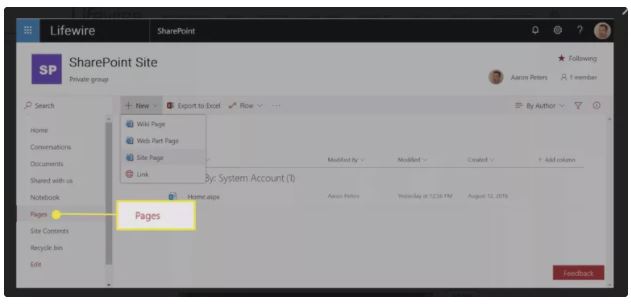
Bước 2: Chọn New và sau đó bạn chọn một trong số các loại trang sau:
- Wiki Page: Các trang bao gồm các ý tưởng của nhóm, chính sách, nguyên tắc, các phương pháp hay nhất và hơn thế nữa. Nhóm SharePoint có thể sử dụng các trang này để truy cập các liên kết đến tất cả các loại thông tin của công ty.
- Web Part Page: Các bố cục được xác định trước được thiết kế để cho phép bạn chèn tất cả các loại tiện ích, kiểu bảng điều khiển, trên các trang web của bạn.
- Site Page: Các trang trống mà bạn tạo, bắt đầu bằng tiêu đề.
- Link: Thêm một liên kết đến một trang web.
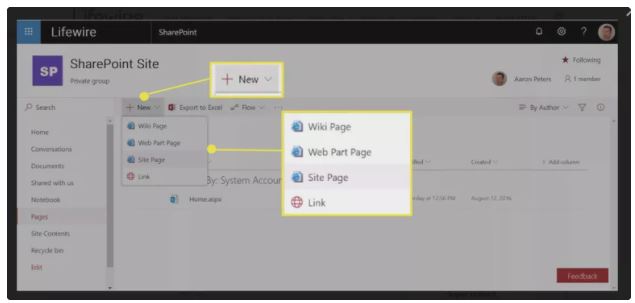
Bước 3: Sau khi được tạo, trang sẽ mở ra để bạn chỉnh sửa. Bạn bắt đầu bằng cách đặt tên cho nó và sau đó thêm các nội dung bổ sung có dạng phần Web.

Bước 4: Chọn Publish ở phần trên bên phải của màn hình để hiển thị các thay đổi của bạn cho đồng nghiệp.
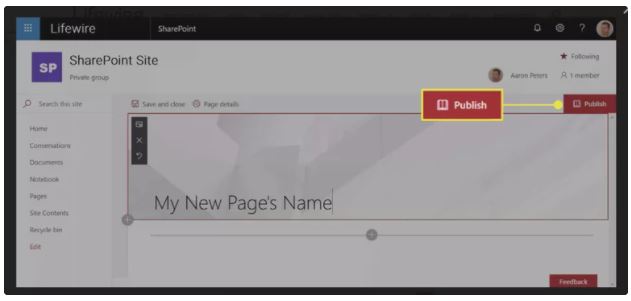
Bước 5: Chọn Pages ở cột bên trái để xem trang của bạn.
Bước 6: Để chỉnh sửa các trang hiện có, hãy mở trang và chọn Edit trong ngăn bên trái.
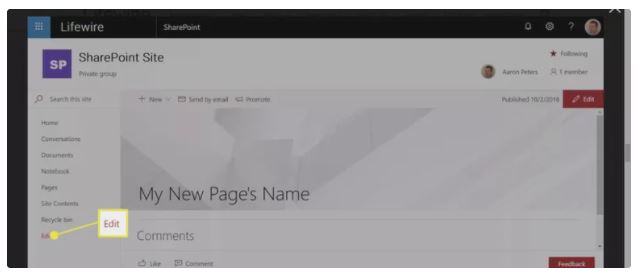
Cách thêm phần web vào trang SharePoint
Một trong những tính năng tốt nhất của SharePoint là phần web. Ngay cả khi bạn chỉ muốn thêm văn bản và đồ họa, trước tiên bạn sẽ cần thêm một phần web để chứa nội dung. Các phần web có thể bao gồm những thông tin như nguồn cấp tin tức, danh bạ các thành viên trong nhóm hoặc danh sách hoạt động gần đây trên trang web.
Nếu bạn đã tạo một trang, sau đây là cách thêm các phần web vào trang đó.
Bước 1: Chọn Pages ở cột bên trái. Sau đó, bạn chọn một trang để chỉnh sửa và chọn Edit.
Bước 2: Chọn biểu tượng dấu cộng để thêm phần web vào trang.
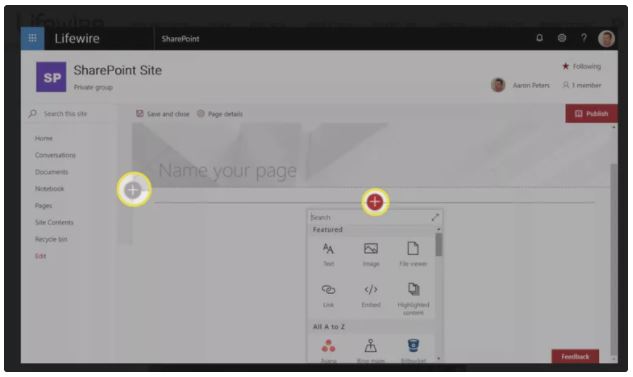
Bước 3: Một menu mới hiện lên hiển thị danh sách các phần web có sẵn. Bạn chọn một phần web mà bạn muốn, phần đó sẽ được thêm vào trang.
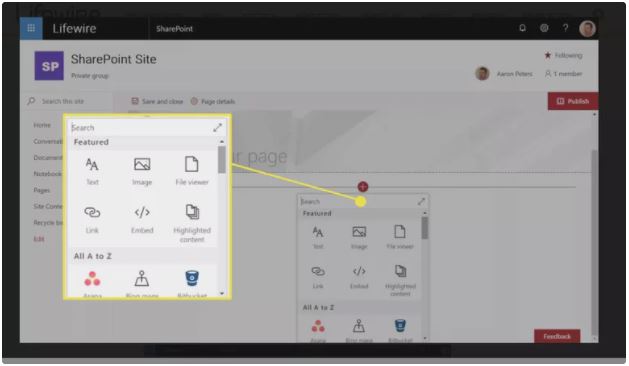
Bước 4: Bạn hãy định hình cấu hình cho phần web. Ví dụ, nếu bạn thêm một phần web của thư viện hình ảnh, hãy chọn Add Images để chọn ảnh sẽ hiển thị.
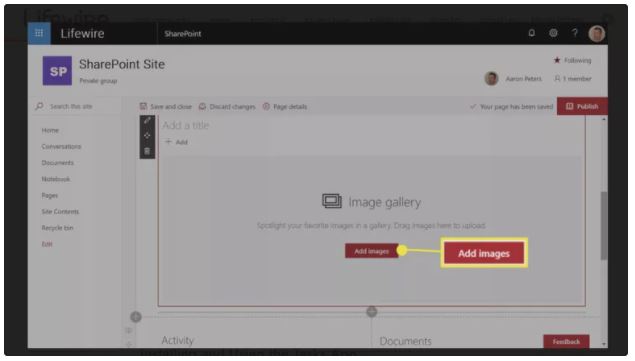
Bước 5: Chọn Publish để làm cho các thay đổi của bạn có sẵn cho đồng nghiệp.
Trên đây là tất cả những điều bạn có thể cần biết về SharePoint là gì cũng nhưng những lợi ý khi áp dụng SharePoint trong quản lý và sắp xếp công việc. Thử ngay ứng dụng này với team của bạn đi nhé.
Xem thêm:
- Cùng tìm hiểu Workplace Facebook là gì và mục đích sử dụng
- Google Hangouts Meet và Google Hangouts Chat là gì?
- Microsoft Teams là gì? Nền tảng học online này tốt đến đâu
Qua đây, bạn đã biết SharePoint là gì và những tiện ích của phần mềm này. Nếu bạn thấy bài viết này hữu ích, hãy Like và Share để ủng hộ GhienCongNghe chúng tôi ra thêm nhiều bài viết chất lượng nữa nhé.
Tham khảo Lifewire










